Win10系统ie浏览器打不开的2种解决方法
大家知道,Win10系统是IE浏览器与Edge浏览器并存的状态。而一些习惯了使用IE浏览器的网友,在体验了Edge浏览器之后,有时候还会使用IE浏览器浏览器,不过,就会遇到只有Edge浏览器能够正常上网,但IE浏览器却打不开网页,或者...
大家知道,win10系统是IE浏览器与Edge浏览器并存的状态。而一些习惯了使用IE浏览器的网友,在体验了Edge浏览器之后,有时候还会使用IE浏览器浏览器,不过,就会遇到只有Edge浏览器能够正常上网,但IE浏览器却打不开网页,或者上不了网,也尝试着下载其他浏览器,都被提示:无法连接网络或无法加载页面的问题。遇到Win10系统ie浏览器打不开的状况,一起来看看这2种解决方法。
方法一:
重置IE设置,控制面板—网络选项—高级—重置;
键盘操作Win+X,或右击开始键;
选择“命令提示符(管理员)”;
按顺序输入下列代码:
“Netsh winsock reset” ,回车;
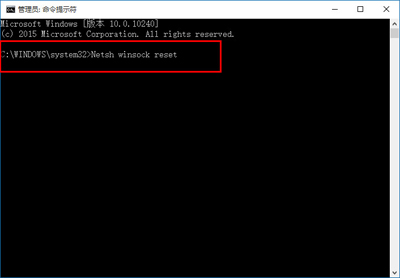
“netsh advfirewall reset” ,回车;
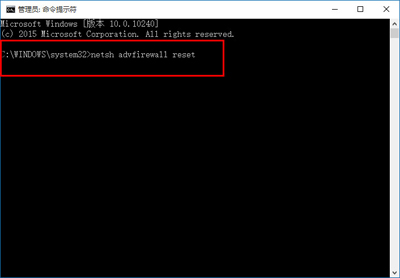
完成上述步骤后,关闭命令提示窗口,重启系统即可。
方法二:
1、打开网络共享中心-当前网络连接属性-选择协议,点击安装;
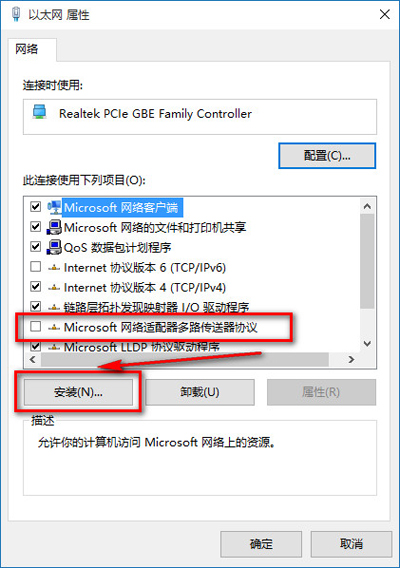
2、选择协议-添加;
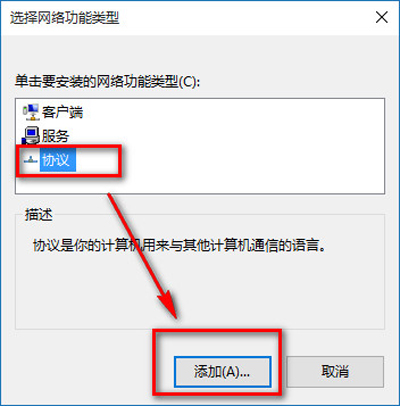
3、选择可靠多播协议-确定;
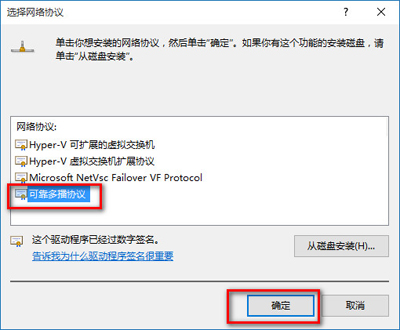
4、安装好后重启计算机即可解决。
如果你升级win10后不能上网了就可以参照以上方法进行设置哦。
分享到:
投诉收藏

